
发布时间:2018-02-23 16: 12: 51
一般情况下,我们使用会声会影制作视频导入一个素材时,素材会以一张默认的缩略图的形式展示出来,图片素材还好,如果导入的是视频素材,还需要我们一帧一帧的查看进度不便于编辑。那么,会声会影怎么改变素材显示模式呢?下面跟着小编一起来了解下。
打开会声会影,在视频轨或覆叠轨上添加一段视频素材,调整至屏幕大小并保持宽高比。
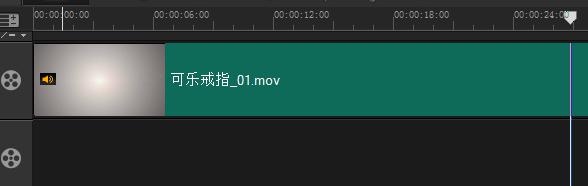
图1:插入视频素材
点击菜单栏中的设置选项,选择参数选择,在出现的参数选择—常规框中进行设置。
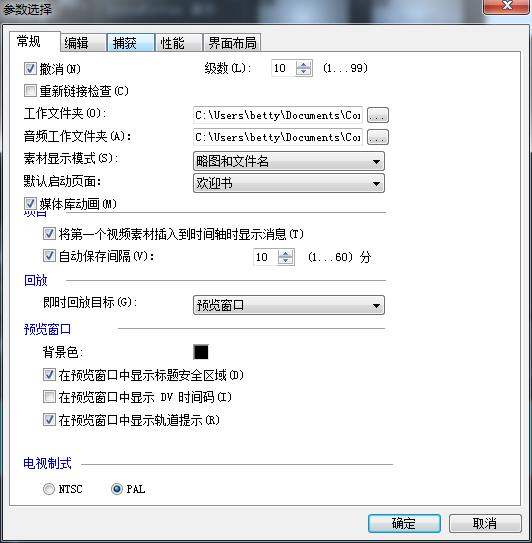
图2:菜单栏设置
找到素材显示模板,在下拉菜单中选择【仅略图】模式后点击“确认”按钮完成设置。
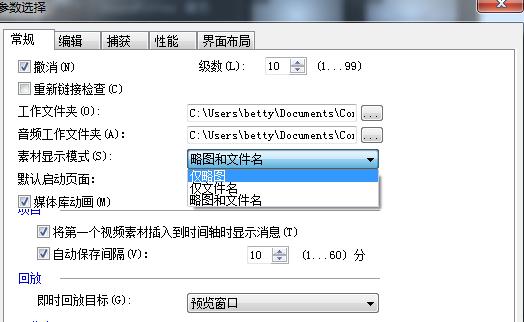
图3:更改素材显示模式
接下来回到视频上,我们可以看到素材一经一个画面一个画面的显示出来了。如果您的视频长短不定,您可以适当缩小或放大视频素材。
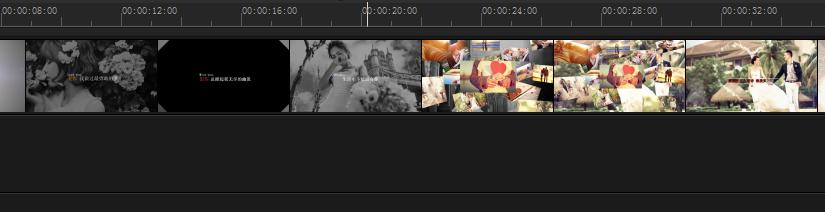
图4:预览效果
温馨提示:以上就是会声会影怎么改变素材显示模式的全部内容了,更多会声会影使用方法可以查看非常详细教程。
更多会声会影教程请持续关注会声会影中文官网。
文章内容为原创,转载请注明出处:http://www.huishenghuiying.com.cn/faq/xg-scms.html
展开阅读全文
︾
遮罩帧是对素材本身加载并对素材进行部分遮挡、同时使素材被遮挡的部分变得透明、这个功能在会声会影视频制作的过程中有很重要的用途,下面小编就为大家分享收集到的650款漂亮实用的遮罩素材。
查看详情《可乐戒指》是梁静茹的一首小情歌,歌曲的轻快曲调,令人想起青涩单纯的爱情,很美好,很憧憬;梁静茹演绎得也非常甜美,并且歌词给人以希望,令人感慨:人在真爱面前可以什么要求都没有,只要一起把爱活成最美的钻石就好。
查看详情